dwonload
vmware workstation pro 16 start
开机之前和centos操作一样
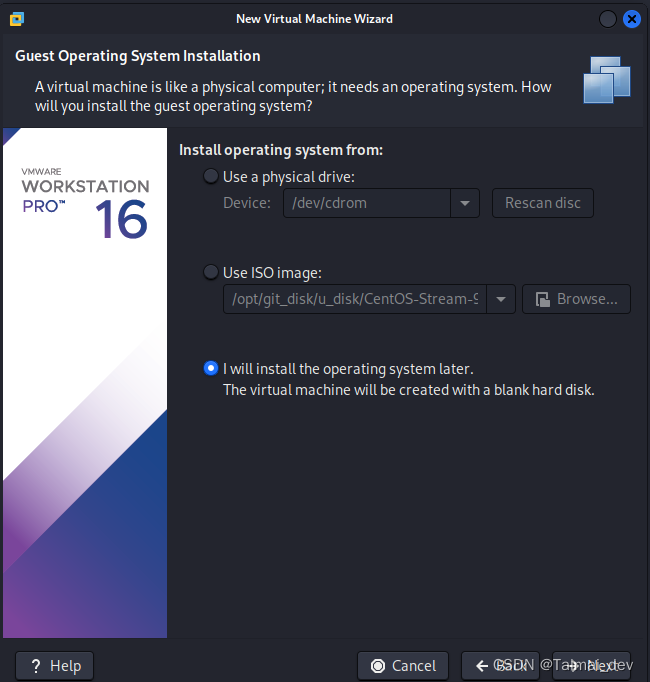
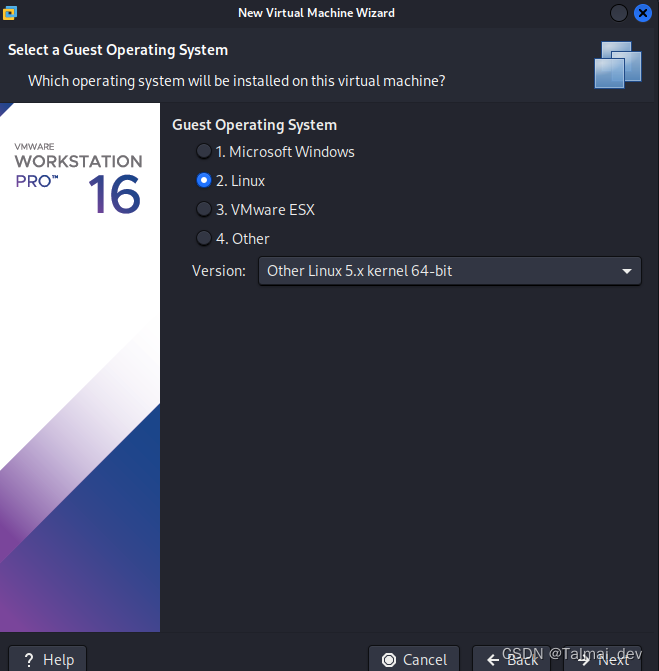
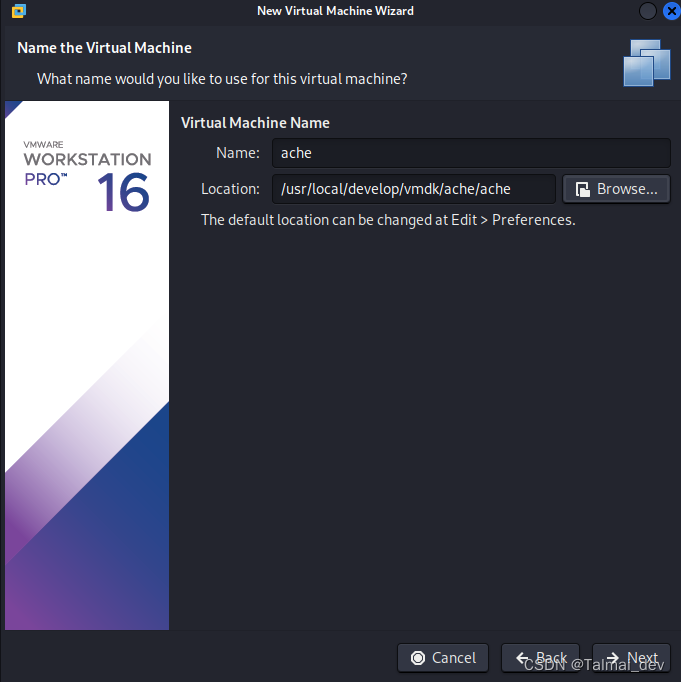
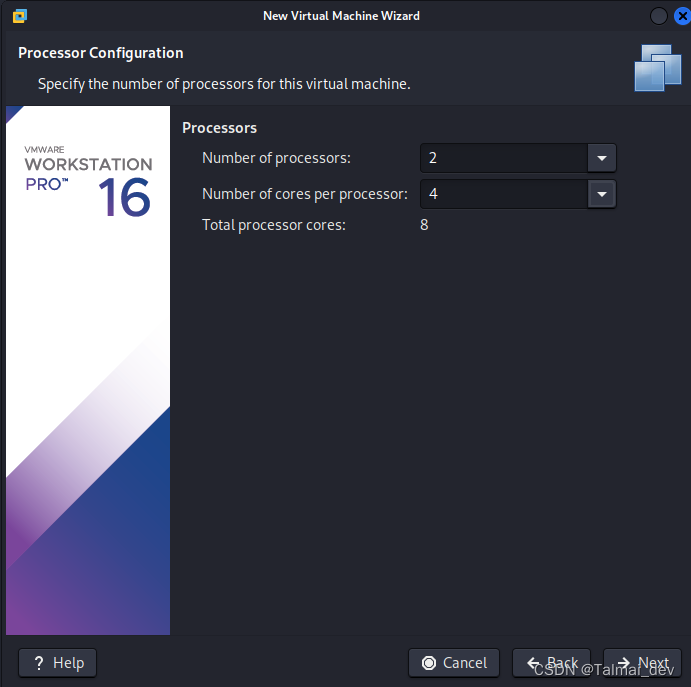
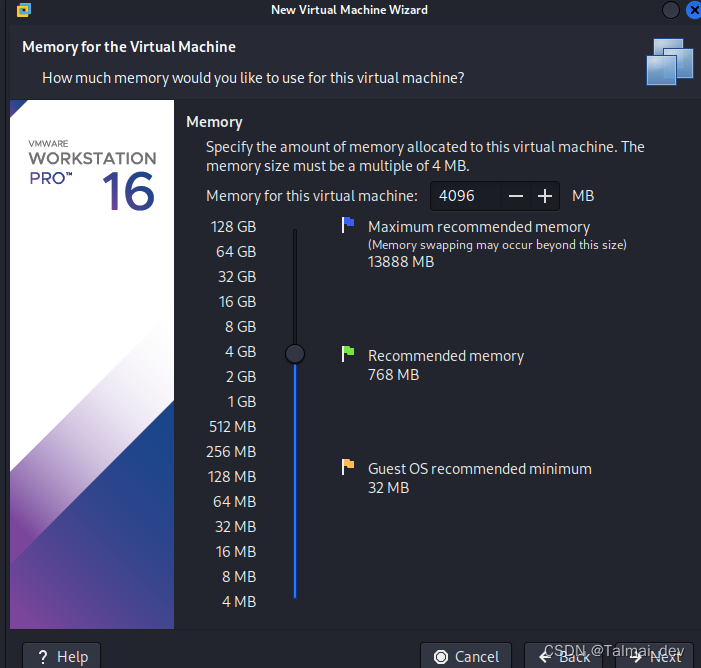
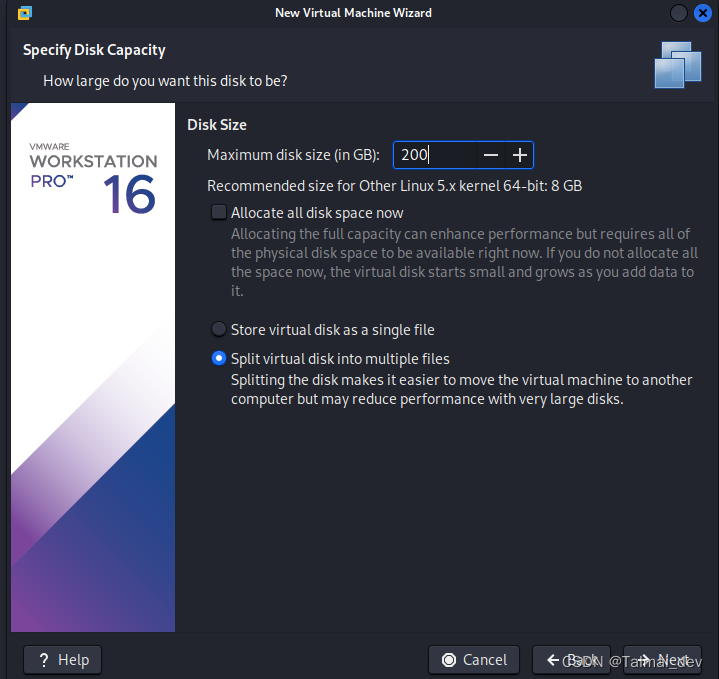
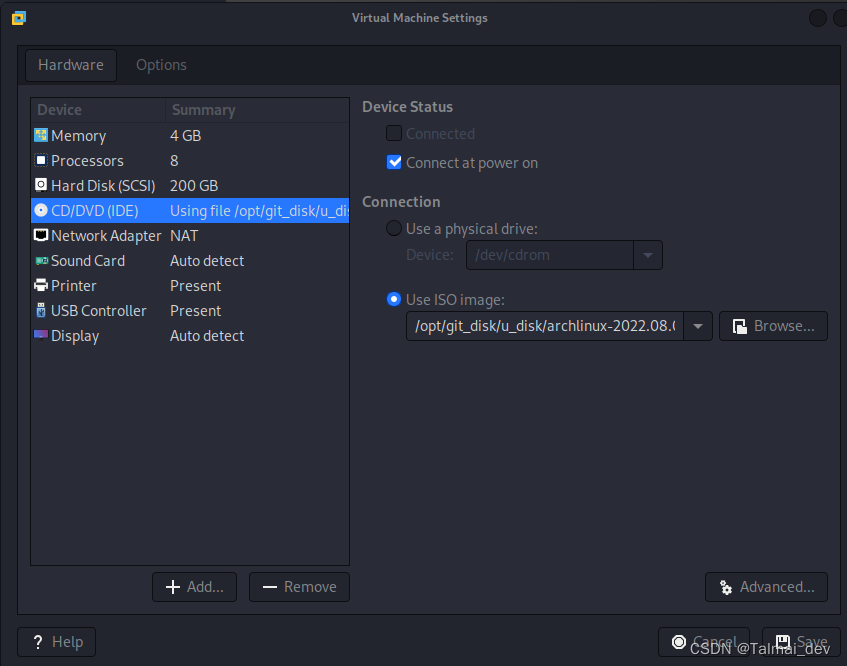
开机进入Live(debain系列也有live只不过这个是无图的)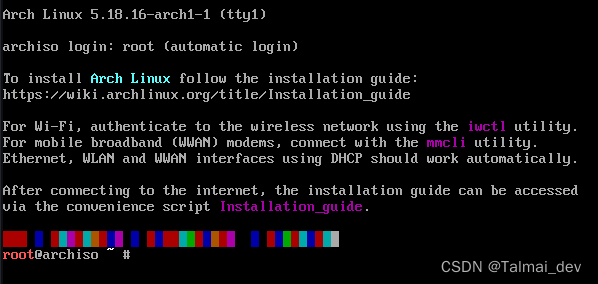
正式安装
plan
网络检查
- ip a && ip addr
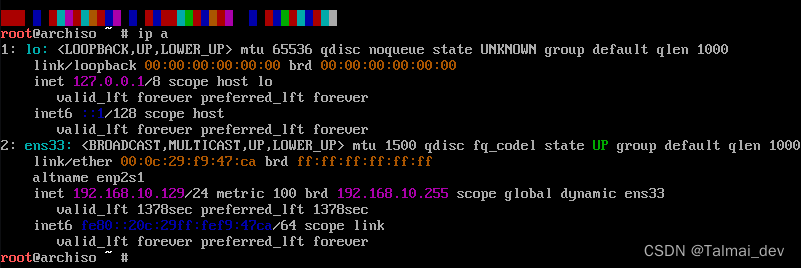
ipv4检查
- ping baidu.com
- ctrl +c(取消)
分区
fdisk -l
封装工具cfdisk
gpt是我的硬盘格式也是大多数人的
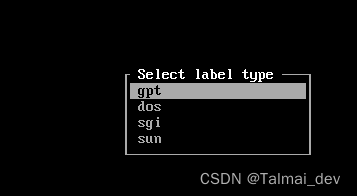 - 下面是英语课
- 下面是英语课filesystem 指根分区
type 类型 (文件系统都在这里选)
write 写入
resize 重新分配分区大小
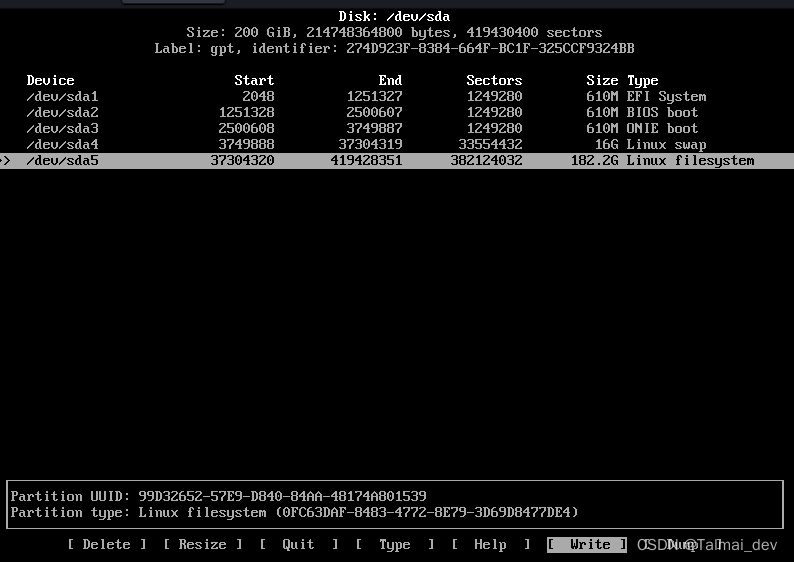 - 创建分区
- 创建分区EFI分区格式化
mkfs.fat -F32 /dev/sda1 mkfs.ext4 /dev/sda3创建swap分区
mkswap /dev/sda2 swapon /dev/sda2挂载分区
mount /dev/sda3 /mnt mkdir -p /mnt/boot/efi mount /dev/sda1 /mnt/boot/efi检查
lsblk -f
更新为国内镜像源
reflector --country China --age 72 --sort rate --protocol https --save /etc/pacman.d/mirrorlist
安装 Arch Linux 内核
建议镜像文件和内核都选择稳定版 一般为最新版上一个版本
- 普通内核(linux linux-headers)
- lts稳定版内核(linux-lts linux-lts-headers)
- zen内核(linux-zen,linux-zen-headers)
pacstrap /mnt base linux-lts linux-lts-headers linux-firmware base-devel (LTS内核)
或者
pacstrap /mnt base linux linux-headers linux-firmware base-devel (普通内核)
- bug
#如安装报错
ERROR: Failed to install packages to new root
pacman -Sy archlinux-keyring
#写入分区表:
genfstab -U /mnt >> /mnt/etc/fstab
# 使用如下命令进入新系统,进入后会显示[root@archiso /]#
arch-chroot /mnt
配置系统
设置时区和时间
ln -sf /usr/share/zoneinfo/Asia/Shanghai /etc/localtime
hwclock --systohc
设置语言
vim /etc/locale.gen
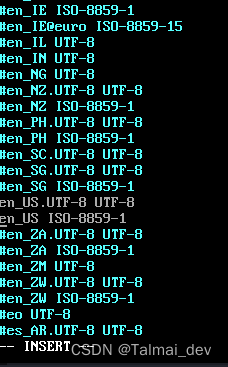
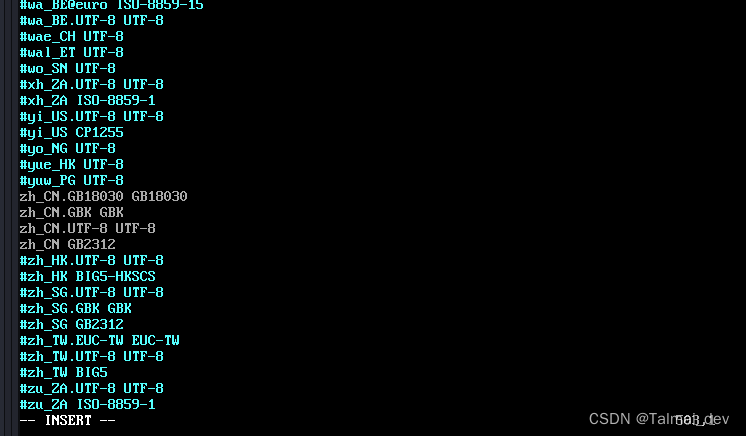
locale-gen
ehco LANG=zh_CN.UTF-8 >> /etc/locale.conf
主机设置 这个版本没有nmtui
passwd
#密码
vim /etc/hosts
127.0.0.1 localhost
::1 localhost
127.0.1.1 主机名.localdomain 主机名
#安装引导并重启系统
pacman -S grub efibootmgr
#(安装grub)
grub-install /dev/sda
# (注意:选择的是整个硬盘)
grub-mkconfig -o /boot/grub/grub.cfg
# 创建grub配置文件
exit
#退出新系统,回到live系统
umount -R /mnt
#递归卸载 /mnt 中的磁盘
reboot
现在和普通linux一样了
开启服务实例
systemctl start iwd.service
systemctl enable iwd.service
systemctl start systemd-resolved.service
systemctl enable systemd-resolved.service
systemctl enable bluetooth.service
systemctl enable NetworkManager
systemctl enable dhcpcd
本文含有隐藏内容,请 开通VIP 后查看